So multiplizieren Sie in Excel
- coldplay.xixiOriginal
- 2021-02-03 16:57:3733421Durchsuche
Excel-Produktmethode: Wählen Sie zuerst die Einfügefunktion aus und suchen Sie im Popup-Dialogfeld nach der Produktfunktion. Wählen Sie dann die Funktionsparameter aus und klicken Sie schließlich auf OK, um die Zelle in die letzte Zeile der Multiplikation zu verschieben Es werden Ergebnisse angezeigt.

Die Betriebsumgebung dieses Artikels: Windows 7-System, Microsoft Office Excel 2010-Version, Dell G3-Computer.
Excel-Produktmethode:
1 Wenn zu viele Daten multipliziert werden müssen, können Sie eine Funktion einfügen. Wählen Sie in der Symbolleiste Formel-Funktion einfügen.

2. Suchen Sie im Popup-Dialogfeld nach der Produktfunktion.
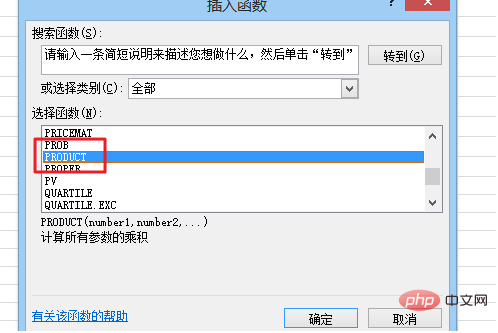
3. Wählen Sie dann den Funktionsparameter aus, bei dem es sich um die Daten handelt, die multipliziert werden müssen, und klicken Sie dann auf OK.
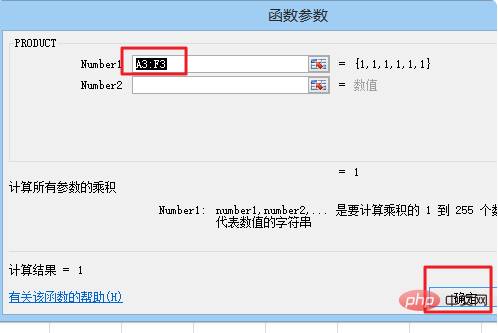
4. Nachdem Sie auf OK geklickt haben, wird die erste Ergebniszeile angezeigt.
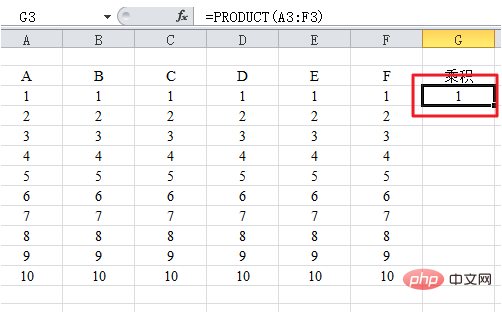
5. Lassen Sie dann die Zelle bis zur letzten Zeile des Produkts fallen, und alle Ergebnisse werden angezeigt.
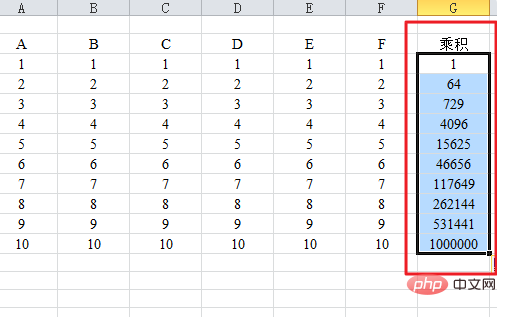
Verwandte Lernempfehlungen: Excel-Tutorial
Das obige ist der detaillierte Inhalt vonSo multiplizieren Sie in Excel. Für weitere Informationen folgen Sie bitte anderen verwandten Artikeln auf der PHP chinesischen Website!
In Verbindung stehende Artikel
Mehr sehen- Was ist die Tastenkombination zum Auswählen von „Alles' in Excel? Was ist Strg+?
- Was ist der Unterschied zwischen WPS-Tabelle und Excel-Tabelle?
- Was soll ich tun, wenn die Excel-Kapazität zu groß ist?
- So extrahieren Sie in Excel nur Zahlen in Zellen
- So verwenden Sie Funktionen, um die Maximal- und Minimalwerte in Excel zu ermitteln

